Kaip įgalinti automatinius programinės įrangos atnaujinimus jūsų "Wink" centrui

Programinės įrangos atnaujinimai yra erzina, bet jie būtini tinkamai veikiančiam (ir saugiam) įrenginiui. "Wink Hub" nėra išimtis, bet jei jums nereikės spręsti atnaujinti koncentratoriaus kiekvieną kartą, kai pasirodys nauja programinė įranga, iš tikrųjų galėsite įjungti automatinius naujinius.
SUSIJUSIOS: Kaip sukonfigūruoti "Wink" centrą (ir pradėkite įkelti įrenginius)
Ši nauja funkcija pateikiama programoje "Wink", skirta "iPhone" (atsiprašome, "Android" vartotojai), ir ji greitai ir lengvai įjungiama, jei norite, kad "Wink" koncentratorius tvarkytų visus atnaujinimus.
Pradėkite, atidarę "Wink" programą ir viršutiniame kairiajame ekrano kampe paliesdami meniu piktogramą.

Pasirinkite "Hubs".
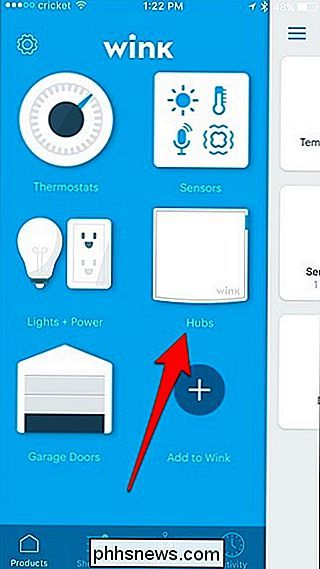
Bakstelėkite parinktį "krumpliaračio piktograma" viršutiniame dešiniajame kampe.
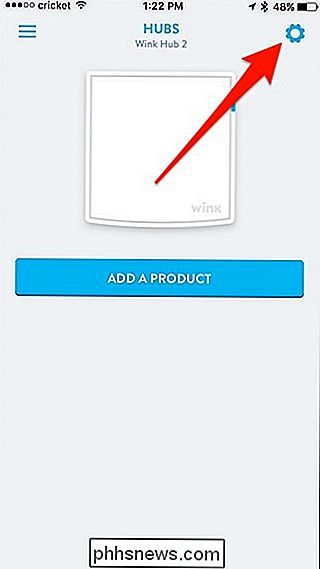
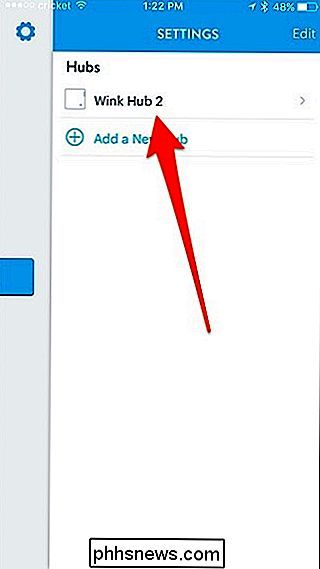
Slinkite žemyn šiek tiek ir palieskite "Firmware Updates".
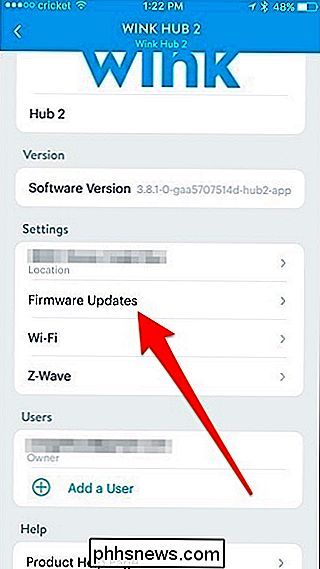
Bakstelėkite perjungimo jungiklį šalia "Įjungti firmware atnaujinimus", jei jis dar neįjungtas.
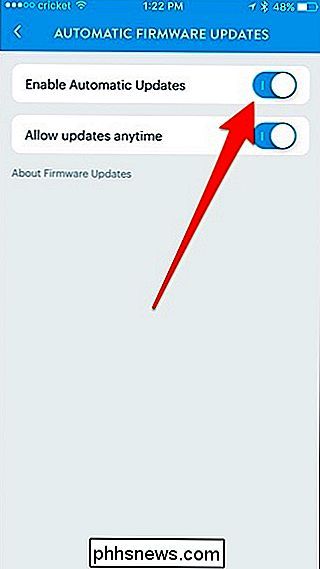
Žemiau galite pasirinkite, kada įdiegti programinės aparatinės įrangos naujinimai, išjungę perjungimo jungiklį šalia "Leisti atnaujinimus bet kuriuo metu".
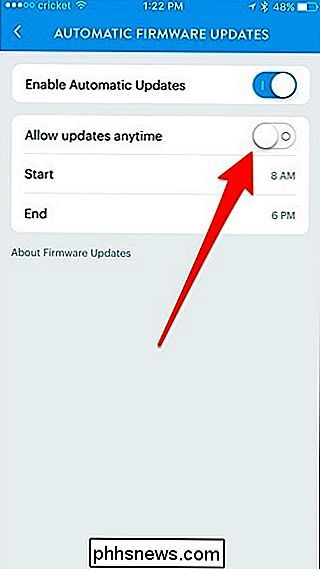
Iš ten pasirinkite pradžios ir pabaigos laiką, kad sukurtumėte langą, kai firmware update Ates bus įdiegtas, pageidautina kada nors nakties viduryje arba kol esate darbe, tokiu būdu jis nebus atnaujinamas, kai norėsite naudoti "Wink" sistemą. Tačiau nepamirškite, kad "Wink" įspėja, kad šviesos gali automatiškai įsijungti po atnaujinimo, net jei jie anksčiau buvo išjungtos. Taigi, jei savo miegamajame naudosite "Wink" žibintus, galite netikėtai atsibodti, jei naktį nustatysite naujinius.

Lengviausias būdas išspręsti "Wi-Fi" problemas: perkelti maršrutizatorių (rimtai)
Ar jūsų namuose yra" Wi-Fi "mirusios zonos? Prieš pradėdamas ką nors drastišką, galbūt galėsite ją ištaisyti paprasčiausiai perkeldami maršrutizatorių. Tai skamba netinkamai, nes "Wi-Fi" atrodo kaip magija - tai gali padaryti tik burtininkai, kurie supranta jo paslaptingus būdus. Tačiau "Wi-Fi" nėra magija.

Kaip įsigyti "TurboTax" arba "H & R Block" nemokamai, naudodamiesi nemokamu "IRS" failu
Jei žiūrite televizorių, naršote žiniatinklyje ar net klausote radijo, girdėjote juos: mokesčių rengimo programas žada padėti jums pateikti savo mokesčius nemokamai. Vis dėlto pabandykite iš tikrųjų naudoti šias programas, o tai užtruks labai ilgai, kol jie neprašys pinigų. Galbūt manote, kad jūsų vienintelė galimybė yra kartu su tuo, bet jei uždirbate mažiau nei 66 000 JAV dolerių, iš tiesų Oficialus, tikrai nemokamas metodas: IRS nemokamas failas.



